Jellemzők Windows operációs rendszerek
Megjegyzés. Az online konzultációs szolgáltatás használatával Távsegítség mindkét számítógépen futnia kell a Windows XP. Microsoft Outlook Express lehet használni üzenetküldés.
Automatikus frissítési rendszer
Ha telepítette a szolgáltatást értesítést, majd a Windows Update értesíti minden alkalommal, amikor új frissítések ikonra az értesítési sávon. Ezt követően a rendszer letölti azokat a háttérben, és kéri, hogy telepíteni őket. Lemondás esetén a létesítmény, a letöltött fájlok törlődnek a rendszerből.
Ahhoz, hogy menjen a Rendszereszközök pontra, kattintson a linkre a feladat választás (ábra. 6.6).
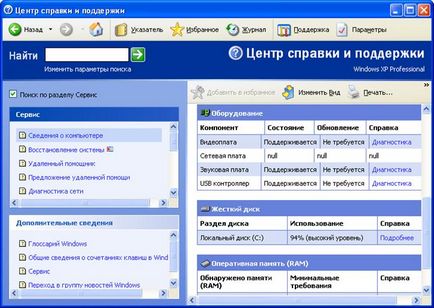
Ábra. 6.6. System Tools tájékoztatást számítógépek
A közművek kaphat részletes információt a számítógép és a status minden összetevőjének, a kérelmet vagy ajánlatot távoli segítségnyújtást, a műveleteket a szolgáltatás a merevlemez, stb Ebben a részben módokat a használatát az új parancs shell, és egy útmutató a parancssori eszközök.
Search Engine Windows XP
Annak ellenére, hogy minden erőfeszítést, hogy gondosan megszervezi a fájlrendszer, előbb vagy utóbb, van elég természetes dolog: a kívánt fájlt valahol zapropastilsya. Együtt A Windows XP olyan eszköz, amely takarít meg időt és energiát a hasonló helyzetben - a Search Companion. Továbbá, most koncentrálódik egy ablakban a keresési lehetőségek: Keresés a fájlok, mappák, nyomtatók, emberek és más számítógépek a hálózaton. Search Companion használhatják az indexelő szolgáltatás, amely megvizsgálja az összes fájlt a helyi számítógépen, amely felgyorsítja a keresést.
Indítani a Search Companion, kattintson a Start menü Keresés pontjára, vagy kattintson az eszköztár a Windows Intézőben. A menüben meg akarja találni? A lehetséges keresési lehetőségek (ábra. 6.7).

Ábra. 6.7. Menü Search Companion
Beállítása Search Companion
Amikor kiválasztja a Beállítás menü asszisztens Hogyan szeretne dolgozni egy asszisztens keresni? A következő parancsok állnak rendelkezésre ebben a menüben:
· Ne használjon egy animált karakter. Ha jelenlétében Tuzik elvonja akkor kapcsolja ki a megjelenése a karakter használja ezt az opciót. Azt is duplán kattintva egy karakter - megnyílik egy menü, ahol kiválaszthatja a többi „segítő”, tiltsa azok megjelenését vagy játszani a karaktert (tudja, hogyan kell elvégezni trükkök).
· Egy másik animált karakter. Válassza ki a legtöbb aranyos kitalálni Tuzik Murka, Mage, San Sanych Marina és a mézeskalács.
· Az indexelő szolgáltatás. Ez a szolgáltatás felgyorsítja a keresési folyamatot. Amikor a számítógép tétlen, ez vezet indexelés fájlokat, így kiterjedt tájékoztatás a helyét az összes fájlt a számítógépen.
· Változás a keresési módszerrel fájlokat és mappákat. Kétféle keresési módok: normál és kiterjesztett (keresési paraméterek vannak megadva kézzel).
· Ne jelenjen eszköztippekben. Szerszám hasznos ötlet a kezdő felhasználók számára, és ha csak most kezdik tanulni a számítógépet, hagyja ezt a lehetőséget nem változott.
· Letiltása Automatikus kiegészítés. Ha ez az opció be van kapcsolva, akkor a rendszer nem próbálja befejezni a keresésnek.
Keresés a fájlok és mappák
Ahhoz, hogy keressen egy adott fájl vagy mappa válassza a Súgó lehetőséget keresni a fájlokat és mappákat. Ekkor megnyílik egy menü, ahol a következő paramétereket:
2. speciális kereséseket, válasszon az alábbi lehetőségek közül:
· Név - Adja meg a nevét, vagy annak legalább egy részét.
· Hely (mappa, helyi vagy hálózati meghajtón, az összes helyi meghajtó).
· Méret - megadhatja egy értéktartomány a fájl méretét.
· Időpontja utolsó módosítás fájl - ha nem emlékszik a pontos dátumot, adja meg akár egy hétre, hónapra vagy évre (lásd Figure 6.8 ..).
· Speciális beállítások - lehet keresni a rejtett és rendszer mappák, almappák megtekintéséhez, kis- és nagybetűket, vagy akár keresni külső tároló.
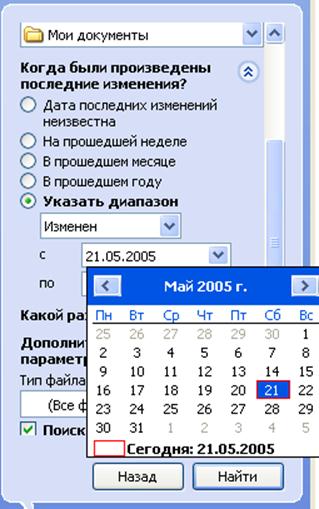
Ábra. 6.8. Assistant ablak keresés speciális paraméterek
Megjegyzés. Használhatja a speciális helyettesítő karaktereket (*.?), Hogy megtalálja a fájlokat a neve egy bizonyos típusú.
fájlnév minta
Emlékezzünk vissza, hogy a fájl nevét két mezőből áll -
fájlnév minta - egy speciális formája, ahol a szimbólumok * használják a mezők nevét és a fájl típusát ?. A * helyettesíti bármely karakter szekvenciát. A név mezőben, és írja be a sablon csak akkor használható egy * karaktert. Symbol? Arra használják, hogy az egyetlen karakter. több ilyen karaktereket lehet használni a sablont.
Nevének megadásával a * .txt. olvassa az összes szöveges fájlokat.